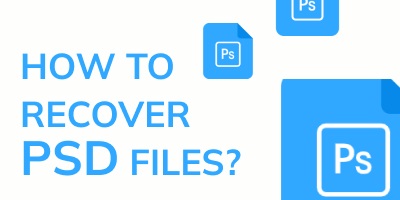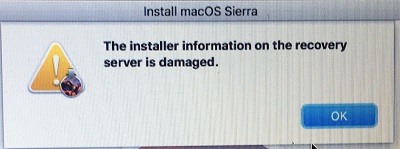İster profesyonel bir fotoğrafçı olun ister meslekten olmayan biri, fotoğraflar herkes için çok şey ifade eder. Onlar nihai zaman makineleri, nostaljinin en etkili araçlarıdır. Ve her anı yakalamak istediğimiz bu modern çağda, fotoğraflar daha da önemli hale geliyor. Bu yüzden fotoğraflarımızdan herhangi biri hasar gördüğünde veya bozulduğunda, onları düzeltmek için çılgına dönüyoruz. Eğer siz de benzer bir durumdaysanız ve fotoğrafları nasıl düzeltebileceğinizi araştırdıysanız doğru yerdesiniz. Bu kılavuzda size hasarlı fotoğraflara neyin neden olduğunu ve kullanabileceğiniz düzeltmeleri anlatacağız. Bununla da kalmayıp, size en iyi fotoğrafları nerede bulabileceğinizin sırrını da vereceğiz. hasarlı fotoğraf onarımı yazılım (Psst! Bu 4DDiG Fotoğraf Onarımı) Bu nedenle, resim onarma süreciyle ilgili aklınıza takılan soruları yanıtlarken bizi sonuna kadar takip etmeye devam edin. Okumaya devam edin!
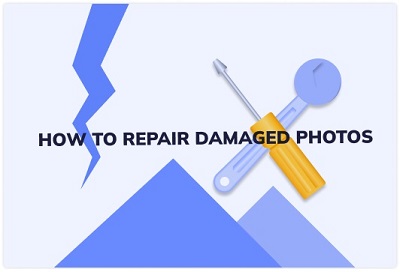
Bozuk/Hasarlı/Kırık Fotoğraflar Nasıl Onarılır/Düzeltilir
Ücretsiz İndir
PC için
Güvenli İndirme
Ücretsiz İndir
Mac için
Güvenli İndirme
Bölüm 1: Hasarlı Fotoğraflara Ne Sebep Olur?
Fotoğraflarınızın bozulmasının birçok nedeni olabilir. Sabit disk sorunları, çökmüş bilgisayarlar, beklenmedik kapanmalar, liste uzayıp gider. Herhangi bir sorun ortaya çıktığında ilgili düzeltmeleri uygulayabilmeniz için bu nedenleri bilmeniz önemlidir. Şimdi bunların neler olabileceğine bakalım:
- Depolama ortamı bozuk sektörler veya dahili hasar nedeniyle yazılamaz hale gelmiştir. Bu durumda, sabit sürücüye hiçbir dosya yüklenemeyecek ve dolayısıyla üzerine yüklenen herhangi bir fotoğraf zarar görecektir.
- Kaydetme işlemi nedeniyle hasarlı resimler. Bu, beklenmedik bir sistem kapanması veya çökmesi nedeniyle meydana gelir.
- Kaydetme işlemi sırasında verilerin bozulması.
- Bir dosyayı bir konumdan diğerine taşırken yaşanan kesintiler, fotoğrafların zarar görmesinin büyük bir nedenidir.
- Dosya formatı uyumsuzluğu.
- Kötü amaçlı yazılımlar ve virüsler her bilgisayarda hasara yol açabilir. Bu nedenle, uyanık olmak ve Windows Defender kullanarak bilgisayarınızı zaman zaman taramak önemlidir.
Bölüm 2: Hasarlı Fotoğraflar Nasıl Onarılır?
Yöntem 1: 4DDiG Fotoğraf Onarma ile Hasarlı Fotoğrafı Onarın
Hiçbir şey fotoğraflarınızı iyi yağlanmış hasarlı bir fotoğraf onarım yazılımı gibi onaramaz. Piyasa ağzına kadar seçeneklerle dolu olsa da, hiçbir şey bu güçlü yazılımın yanına yaklaşamaz. 4DDiG Fotoğraf Onarımı görüntü onarım yazılımı.
Tenorshare görüntü onarımı, bilgisayarınızdaki herhangi bir yerden kayıp verileri geri getirmek için tasarlanmış veri kurtarma yazılımı ile birlikte gelir. Bu akıllı fotoğraf onarım yazılımı sınırsız bozuk, bulanık, pikselli ve grileşmiş görüntüleri sorunsuz bir şekilde onarabilir. Akıllı algoritması ile fotoğrafları onarmak için mükemmel bir çözümdür. Ayrıca kamera RAW görüntü dosyaları, JPG, PNG ve daha fazlası gibi çok çeşitli dosya türlerini de destekler. Bunun yanı sıra, yazılım herhangi bir sinsi kötü amaçlı yazılım, virüs veya açılır reklam içermez. Şimdi kolay adımlarla bu yazılımdan en iyi şekilde nasıl yararlanabileceğinize bakalım.
- Hasarlı/bozuk fotoğraf ve videoları onarın.
- Düşük çözünürlüklü fotoğrafları veya bulanık, aşırı pozlanmış veya pikselli fotoğrafları düzeltin
- jpg, jpeg, arw, cr2, erf, nef, pef, orf, raw, srw, crw ve raf formatlarındaki bozuk görüntüleri onarın.
- Tek seferde 3000 adede kadar resim onarılabilir.
- % 100 kolay ve güvenli.
Ücretsiz İndir
PC için
Güvenli İndirme
Ücretsiz İndir
Mac için
Güvenli İndirme
- Adım 1:Fotoğraf Onarımı'nı seçin
- Adım 2:Onarım için Fotoğraf Ekle
- Adım 3:Hasarlı Fotoğrafları Onarın ve Kurtarın
Yazılımı indirdikten sonra başlatın. Ana ekran, bilgisayarınıza bağlı tüm sürücüler ve depolama ortamlarının yanı sıra fotoğraf ve video onarımı seçeneklerinden oluşur. Bu seçeneklerden 'Fotoğraf onarımı' seçeneğini seçin.

Şimdi fotoğraf onarım penceresine yönlendirileceksiniz. Bu pencerede bozuk fotoğrafları ekrana ekleyerek onarım işlemini başlatın ve ardından hasarlı fotoğrafları onarmaya başlamak için 'Onar' seçeneğine dokunun.

Onarım işlemi tamamlandıktan sonra, onarılmak üzere seçilen tüm fotoğrafları görüntüleyebilirsiniz. Sonuçlardan memnunsanız, tercih ettiğiniz konumu seçerek bunları bilgisayarınıza kaydedebilirsiniz.
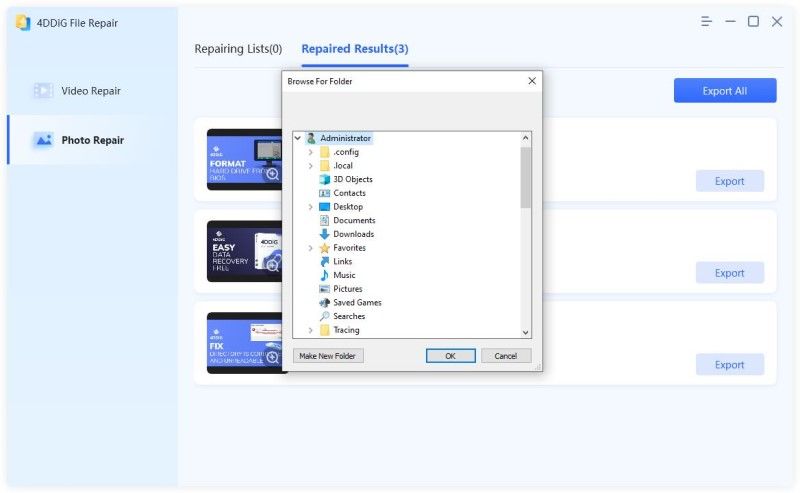
Voila, artık fotoğraflarınızı başarıyla onardınız. Tüm bunlar küçük ama etkili bir görüntü onarım yazılımı ile.
Yöntem 2: CHKDSK Taraması Çalıştırın
CHKDSK, verilerle ilgili neredeyse tüm sorunlardan kurtulmak için kullanışlı bir araçtır ve bozuk görüntüler de farklı değildir. CHKDSK herhangi bir sistem dosyası hatasını tarar ve düzeltir. CHKDSK komut isteminde bir kod satırı ile başlatılabilir. CHKDSK bilgisayarınızı disk veya verilerle ilgili hatalara karşı tarar ve bunları düzeltir. CHKDSK'yi kendi yararınıza nasıl kullanabileceğiniz aşağıda açıklanmıştır:
Adım 1: Bozuk fotoğrafları içeren depolama ortamını bilgisayarınıza bağlayın. Komut istemini açmak için 'Windows + S' tuşlarına basın ve 'Cmd' yazın.
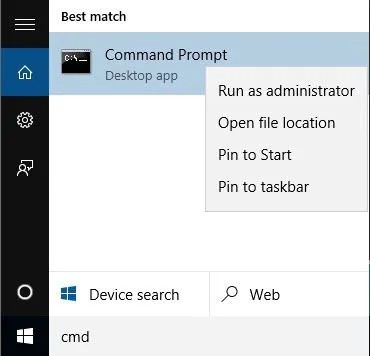
Adım 2: Komut istemini Yönetici olarak çalıştırın. Komut istemi ekranınıza geldiğinde, aşağıdaki komutu yazın:
'chkdsk /r /f X:'
X, ilgili depolama ortamının sürücü harfidir.
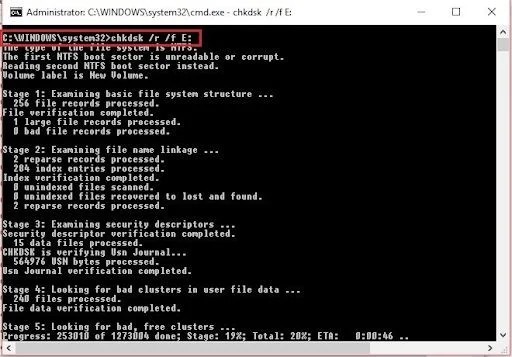
Adım 3: Enter tuşuna basın ve taramanın bitmesine izin verin. CHKDSK hataları tarayacak ve düzeltecek, böylece hasarlı fotoğraf sorununuzdan kurtulacaksınız.
Yöntem 3: Windows Hata Denetimini Kullanın
CHKDSK'nin yanı sıra, Windows bu tür sorunları gidermek için Hata denetleme araçları da içerir. CHKDSK gibi bilgisayarınızı tarar ve tüm hataları listeler. Başka hiçbir şey işe yaramazsa harika bir araç olabilir. Fotoğraf onarımı için Windows Hata Denetimi araçlarını nasıl kullanabileceğiniz aşağıda açıklanmıştır:
Adım 1: Dosya Gezgini'ni açın ve hasarlı resimleri içeren sürücüye sağ tıklayın.
Adım 2: Bu menüdeki Özellikler seçeneğine tıklayın. Özellikler penceresinde, 'Araçlar' sekmesine gidin ve 'Kontrol Et' seçeneğine tıklayın.
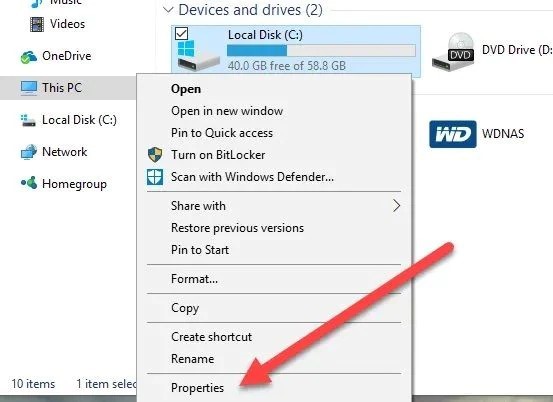
Adım 3:Bir sonraki açılır pencerede 'Sürücüyü tara' seçeneğine tıklayın. Hata denetleyicisi şimdi sürücünüzü olası hatalara karşı tarayacak ve herhangi bir hata bulursa bunları listeleyecektir.
Bölüm 3: Fotoğrafları Zarar Görmekten Nasıl Koruyabilirsiniz?
Resim onarımı yapmanın en iyi yolu bunu önlemektir. Hiç kimse değerli fotoğraflarının Windows hataları veya veri sorunları nedeniyle lekelenmesini istemez. Bu nedenle cihazınızın bakımını yapmanız gerekir, böylece bu sorunların sayısı çok az olur. İşte fotoğraflarınızın zarar görmesini engellemek için aklınızda bulundurabileceğiniz bazı ipuçları.
- Dosyalar taşınırken veya kullanılırken kesintileri önleyin.
- Beklenmedik kapanmaları önleyin.
- Bilgisayarınızı düzenli olarak kötü amaçlı yazılım ve virüslere karşı tarayın.
- Cihazınızda her zaman yeterli boş alan olduğundan emin olun.
- Dosyalarınızı düzenli olarak yedekleyin.
FAQs
1. Hasarlı fotoğraflar onarılabilir mi?
Evet, hasarlı fotoğrafların onarımı mümkündür ve bunu yapmanın kanıtlanmış birçok yolu vardır. En umut verici olanı ise 4DDiG Fotoğraf Onarım yazılımı. Bu görüntü onarım yazılımı aşağıdakileri içeren özelliklerle yüklüdür:
- Hızlı, basit ve sezgisel.
- Akıllı ve modern algoritma.
- Kötü amaçlı yazılım, Virüs ve reklam içermeyen yazılım.
- Bozuk, grileşmiş, bulanık ve hasarlı fotoğrafları onarabilme.
- RAW görüntü dosyaları, JPG, PNG vb. dahil olmak üzere çok sayıda dosya türü için destek.
2. Bozuk fotoğrafları nasıl onarabilirim?
Bozuk fotoğrafları şu araçları kullanarak onarabilirsiniz 4DDiG Photo Repair veri kurtarma yazılımı. Kullanımı hızlı ve basittir ve çok çeşitli dosyaların kurtarılmasını destekler. Kullanmak için 4DDiG yazılımını açın ve Fotoğraflar onarımı üzerine tıklayın. Bozuk fotoğrafları listeye ekleyin ve onarmaya başlayın. Fotoğraflar şimdi onarılacak ve ardından bunları istediğiniz konuma aktarabilirsiniz. Alternatif olarak, hasarlı onarım için CHKDSK ve Windows Hata denetleme araçlarını da kullanabilirsiniz.
3.Bozuk JPEG dosyalarını nasıl onarabilirim?
JPEG dosyaları şu şekilde onarılabilir hasarlı fotoğraf onarım yazılımı ücretsiz indir. 4DDiG Photo Repair görüntü onarım yazılımı yalnızca bozuk görüntüleri onarmanıza izin vermekle kalmaz, aynı zamanda JPEG dahil olmak üzere çok sayıda dosya türü için bunu yapmanıza olanak tanır.
Sonuç:
Veri sorunları bilgisayar sahibi olmanın ayrılmaz bir parçasıdır ve hasarlı fotoğraflar en yaygın sorunlardan biridir. Ancak aşağıdaki gibi güçlü düzeltmelerle 4DDiG Fotoğraf Onarımı görüntü onarım yazılımı mevcutsa, hiçbir sorun çözülemeyecek kadar büyük değildir. Veri sorunlarıyla ilgili her ihtiyacı karşılayabilecek işlevselliğe sahip çok yönlü bir yazılım olan bu güç merkezi, her modern bilgisayarda bulunması gereken bir yazılımdır. Peki siz kopyanızı ne zaman indiriyorsunuz?
Şunlar da hoşunuza gidebilir
-

-

-

-

-